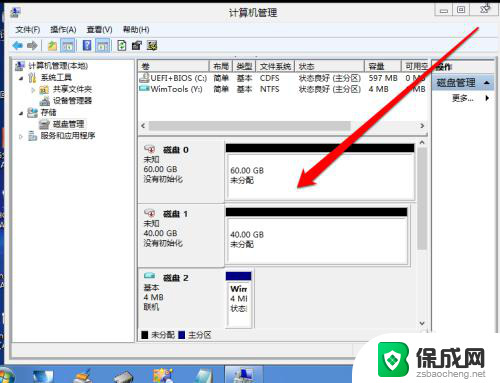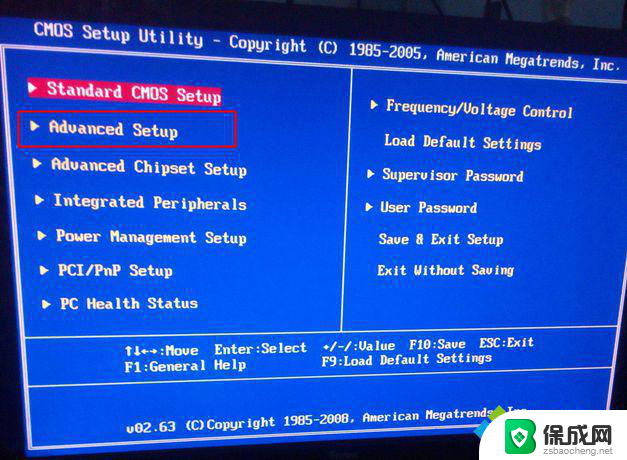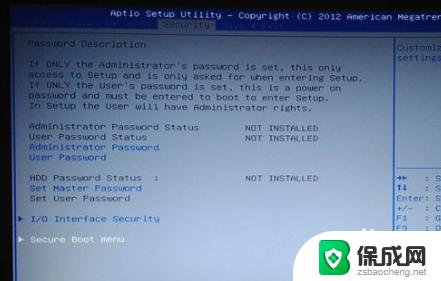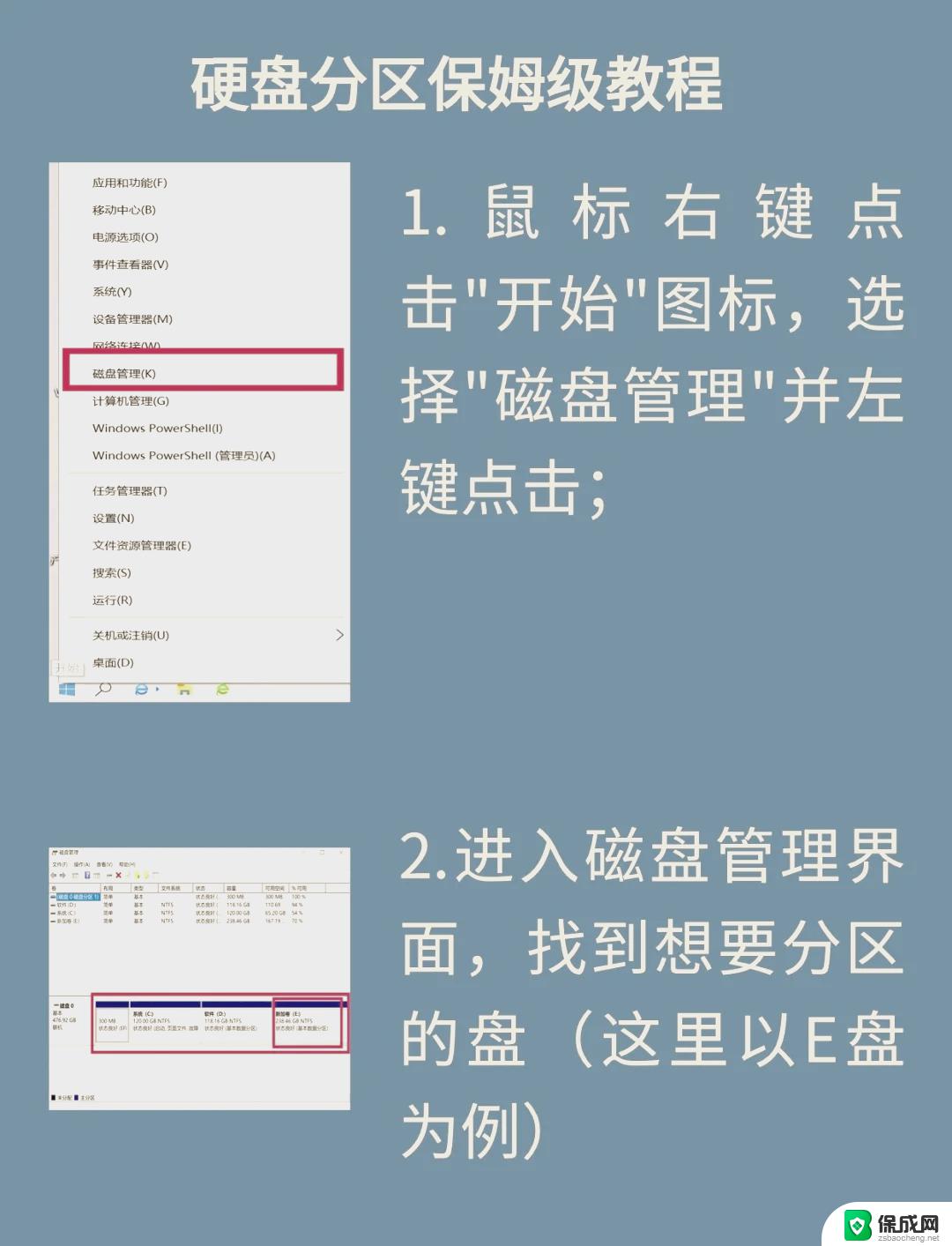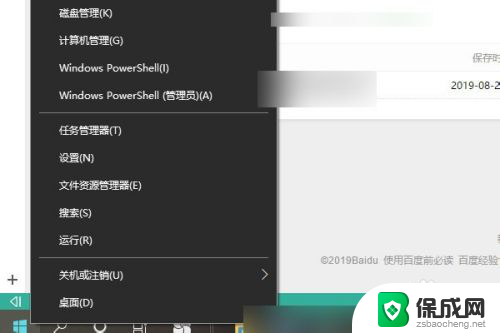怎样把固态硬盘设置为第一启动项 如何设置固态硬盘为第一启动项
更新时间:2024-05-09 13:01:50作者:xiaoliu
在电脑中使用固态硬盘可以大大提升系统的启动速度和运行效率,但是在设置固态硬盘为第一启动项之前,我们需要先进入计算机的BIOS界面进行相应设置,通过简单的操作,我们就可以轻松将固态硬盘设置为第一启动项,从而让系统在启动时优先读取固态硬盘中的数据,提升电脑的整体性能和速度。
操作方法:
1.将装有固定硬盘的电脑重启,在重启的同时按键盘上的F2按键。

2.进入bios的界面,选择标题栏的boot选项。
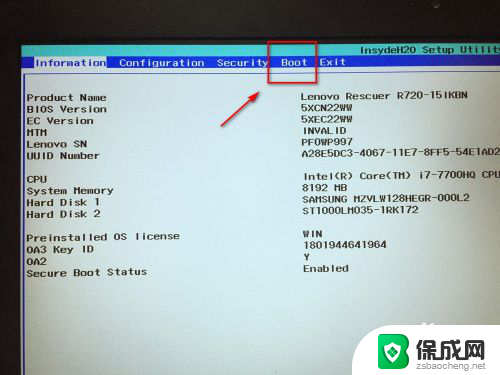
3.进入boot的界面,在界面下方可以看到启动的顺序排序。找到你的固态硬盘名称。
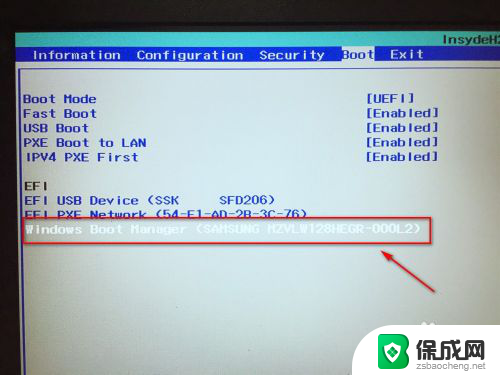
4.接着按F5或F6按键,将固态硬盘选项调整到第一位。
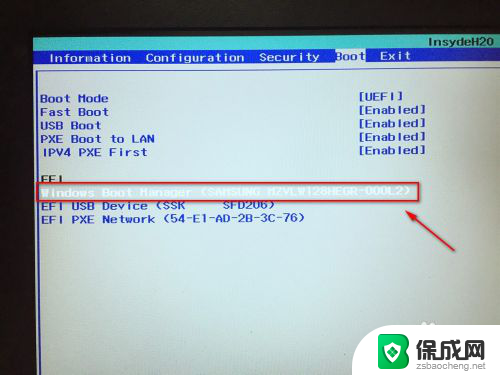
5.设置好后,按键盘的F10按键。然后弹出退出并保存的小窗口,这里点击yes选项。
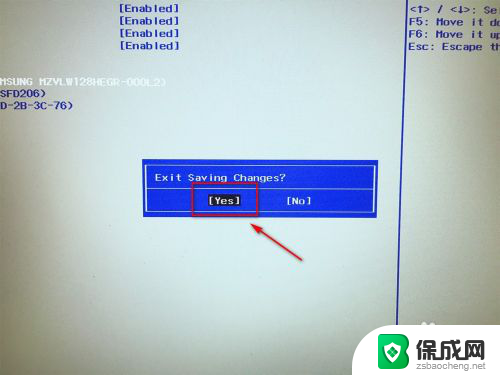
6.最后,电脑会重启。固定硬盘装有系统的话,就会优先从固态硬盘启动了。
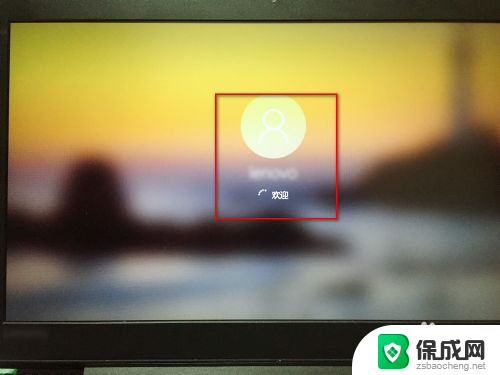
以上是将固态硬盘设置为第一启动项的全部内容,如果您遇到相同问题,可以参考本文中介绍的步骤进行修复,希望对您有所帮助。